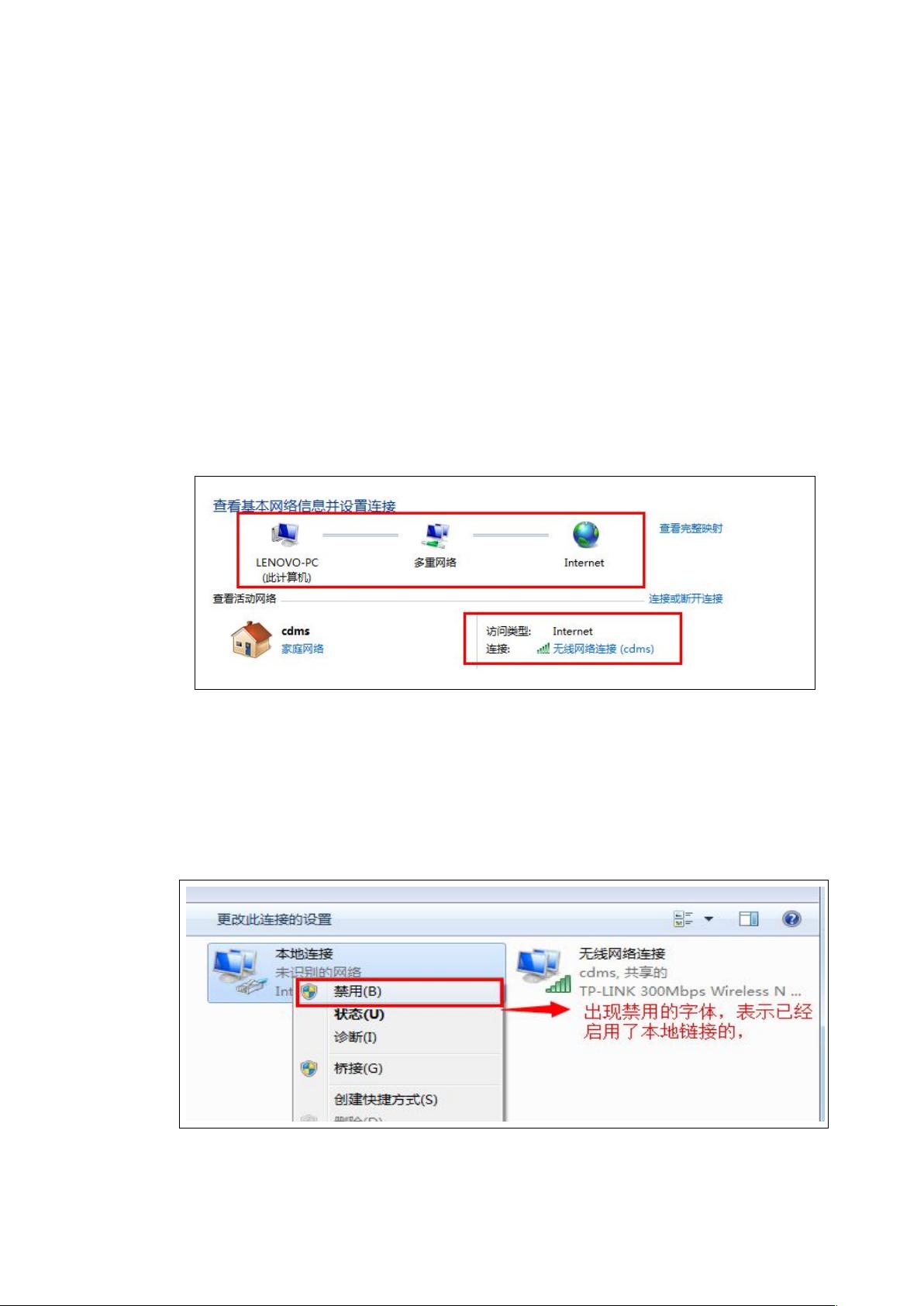一根网线实现WIN7台式机与笔记本网络共享教程
需积分: 48 187 浏览量
更新于2024-09-10
收藏 181KB DOCX 举报
本文档主要介绍了如何通过一根网线实现Windows 7操作系统的台式机与笔记本之间的网络共享。首先,确保笔记本电脑具备无线网络功能,并能正常上网。你可以通过以下步骤来检查和设置:
1. 检查网络连接:
- 在开始菜单中选择“控制面板”->“网络和Internet”,查看网络状态和任务。确认无线连接显示正常,且可以访问互联网。若状态与图示相符,则表明笔记本已连接至网络。
2. 设置笔记本的网络连接:
- 打开“网络和Internet”->“更改适配器设置”,对本地连接进行设置。设置笔记本的IP地址为自动获取,这通常会通过DHCP协议动态分配。
- 接着,点击无线连接的属性,配置无线网络选项。确保共享功能已启用,以便台式机可以利用其网络资源。
3. 台式机的设置:
- 使用网线将笔记本的网络接口连接到台式机,台式机应设置为自动获取IP地址。这样,台式机也会通过笔记本的共享网络接入互联网。
4. 注意虚拟机的网络设置:
- 如果你是在台式机上运行虚拟机,可能会遇到问题。比如,如果你的虚拟机无法通过桥接模式连接网络,可能是因为多块网卡同时被VMware占用。在这种情况下,需要关闭虚拟机的本地连接,或者确保虚拟机网络设置正确,只使用特定的网卡进行通信。
本文提供了Windows 7环境下实现两台计算机网络共享的基本步骤,包括无线连接的设置、IP地址的配置以及可能遇到的虚拟机网络问题的解决方法。这对于需要共享网络资源的家庭或小型办公环境尤其实用。
418 浏览量
点击了解资源详情
136 浏览量
110 浏览量
2021-12-26 上传
2013-04-23 上传
2011-09-24 上传
点击了解资源详情
点击了解资源详情
liuxingyu_21
- 粉丝: 24
- 资源: 4
最新资源
- Ant十五大最佳实践
- Embedded Linux kernel and driver development
- armstrong_thesis_2003.pdf
- 51单片机精彩教程,学习单片机的好帮手
- c#考试试题及答案(9页)
- matlab编程中文版(PDF)
- linux设备驱动调试方法
- J2EE AntiPatterns (J2EE反模式)
- 红旗linux工程师认证考试大纲
- eterm命令速查手册
- 单片机试验指导 这是第二个
- hfsplus spec
- C#深入浅出教程.pdf
- 深度优先搜索文档(适合算法爱好者)
- EclipseCon2005_Tutorial26.pdf
- 高质量C++编程指南.pdf